Taglia e ritaglia GIF: informati sugli strumenti su cui fare affidamento
Le GIF sono uno dei migliori esempi di narratori visivi. Trasmette il messaggio in modo diretto a qualcuno in base all'immagine, al testo o all'emozione presentata. Le GIF vengono spesso visualizzate sulle piattaforme di social media, nella sezione commenti e nell'applicazione di messaggistica. Consente agli utenti di esprimere facilmente i propri sentimenti, emozioni e situazioni utilizzando le GIF. Tuttavia, ci sono GIF troppo lunghe che ne rovinano il messaggio. E quindi, per far sì che il messaggio sia comunque comprensibile e visibile, è necessario farlo tagliare GIF parti. Questo post fornirà applicazioni utili che puoi utilizzare per tagliare alcune parti delle GIF.
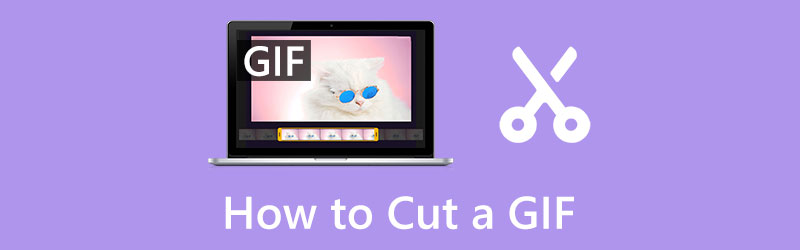
- ELENCO GUIDE
- Parte 1. Come tagliare una GIF sul computer
- Parte 2. Come tagliare una GIF su iPhone
- Parte 3. Come tagliare una GIF su Android
- Parte 4. Domande frequenti sul taglio delle GIF
Parte 1. Come tagliare una GIF sul computer
Ci sono casi in cui è necessario tagliare alcune parti delle GIF. Ad esempio, è necessario rimuovere parti non necessarie delle GIF, come cornici e testi inappropriati o necessari o perché troppo lunghi. Per raggiungere questo obiettivo, devi cercare applicazioni in grado di tagliare facilmente le GIF. Per sapere come tagliare una GIF, procedi con le seguenti applicazioni presentate.
1. Convertitore video ArkThinker definitivo
ArkThinker Video Converter Ultimate è un programma desktop con potenti strumenti e funzionalità di modifica. Ti permette di convertire i tuoi file, scegliere tra temi già pronti, creare un collage utilizzando diversi modelli e accedere agli altri strumenti. A parte questo, ha molti filtri che puoi applicare al tuo progetto. Non è necessario essere un editor professionista per padroneggiare il programma. Puoi accedervi e navigarlo facilmente perché ha solo un'interfaccia user-friendly. Puoi ancora liberare la tua creatività, anche se sei solo un principiante nell'editing video. Inoltre, questo programma ha un creatore di GIF a cui puoi accedere dalla scheda Casella degli strumenti. Una delle opzioni di modifica di questo strumento è tagliare le tue GIF. Non devi più preoccuparti perché questo strumento è in grado di creare una GIF e dispone di utili opzioni di modifica che puoi utilizzare. Per tagliare GIF, procedere con i passaggi didattici forniti.
Scarica e installa
Innanzitutto, scarica e installa il programma desktop. Successivamente, avvia il programma e, una volta terminato il processo di installazione, apri il programma per iniziare.
Naviga nella scheda Casella degli strumenti
Dall'interfaccia principale del software, dal menu in alto, accedere al file Cassetta degli attrezzi scheda. Da lì sono disponibili molti strumenti, ma cerca GIF Maker e fai clic su di esso.
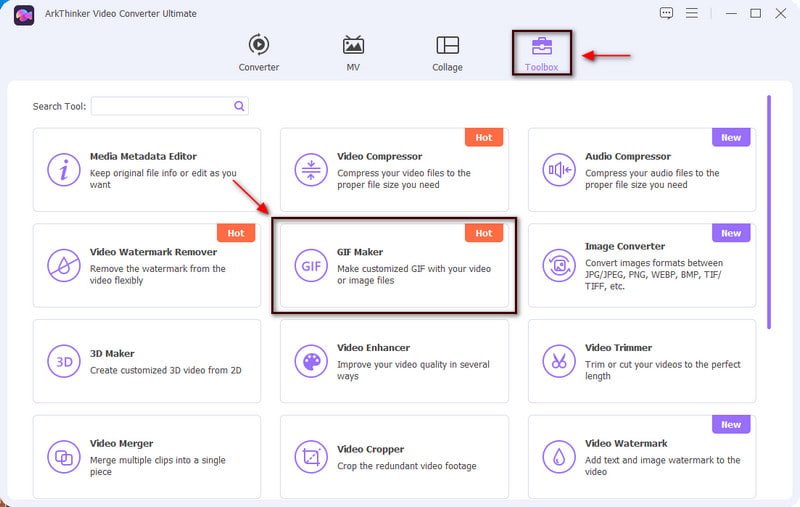
Carica video in GIF/foto in GIF
Video in GIF E Foto in GIF apparirà sullo schermo. Seleziona il Video in GIF per caricare il tuo file GIF e verrà posizionato automaticamente nella schermata di anteprima.
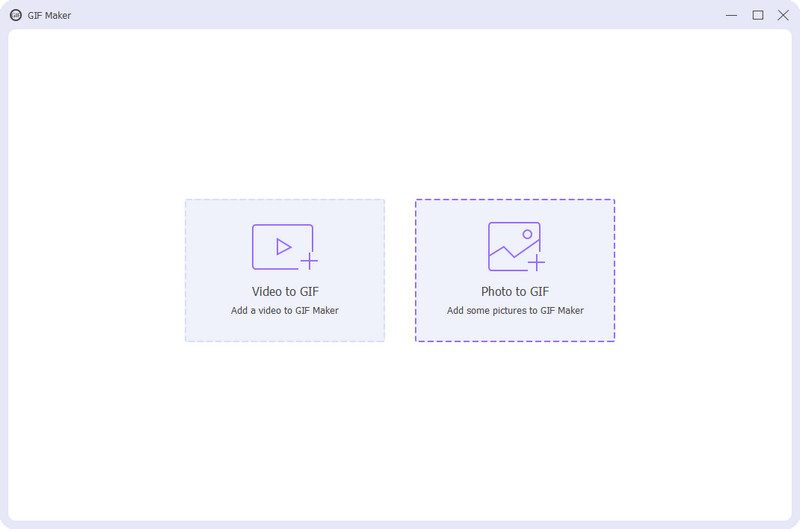
Taglia la tua GIF
Nella parte inferiore della schermata di anteprima, procedere facendo clic su Taglio accanto al pulsante Modifica. Dopo aver fatto clic sul pulsante, sullo schermo verrà visualizzata una schermata aggiuntiva. Vedrai il pulsante di riproduzione in cui puoi riprodurre il video, aggiungere un segmento, copiare e creare un nuovo segmento e reimpostare. Sotto il pulsante di riproduzione, vedrai il pulsante di riproduzione che ti consente di riprodurre la GIF. Inizia a tagliare le parti non necessarie delle tue GIF eliminando alcune parti nel pulsante di riproduzione. Una volta terminato, fare clic su Salva pulsante che puoi vedere nella parte inferiore dello schermo.
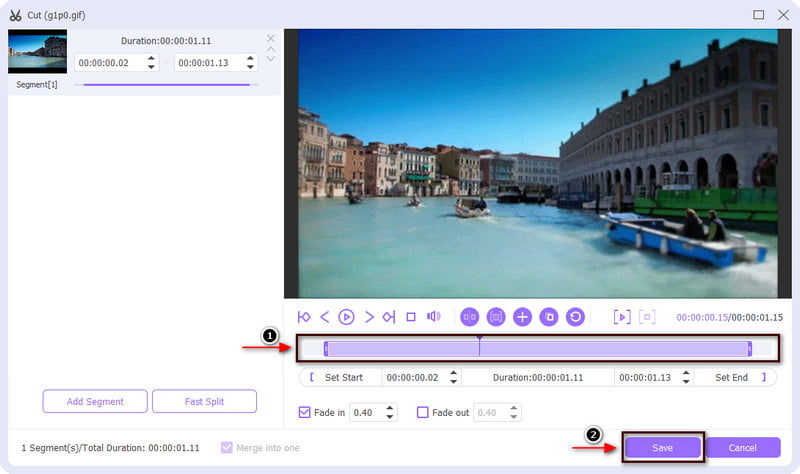
Salva la tua GIF
Dopo aver fatto clic sul pulsante Salva, verrà visualizzata la schermata aggiuntiva e verrà visualizzata la schermata principale. Da lì, fai clic su Genera GIF per salvare la GIF tagliata.
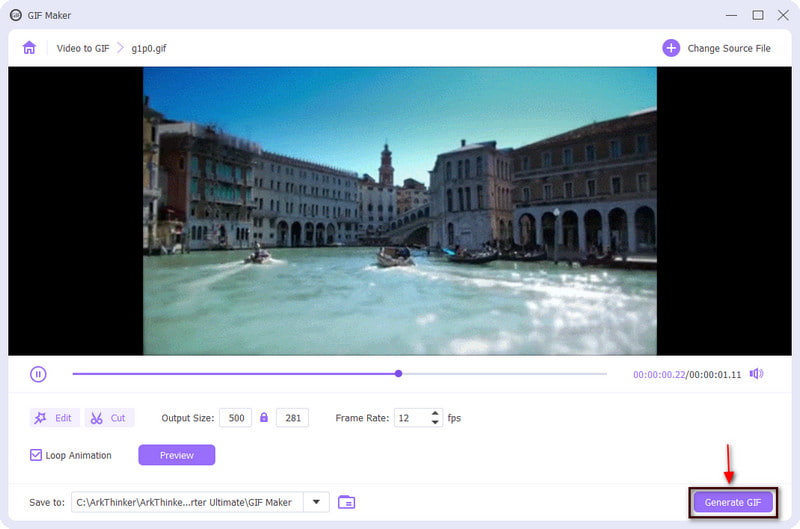
2. Kapwing
Se cerchi uno strumento online che ti permetta di tagliare le tue GIF, affidati a Kapwing. Kapwing è una piattaforma online che ti permette di creare e modificare i tuoi video anche se non sei un editor esperto. Inoltre, funziona in modo eccellente online, consentendo agli utenti di accedere e modificare i propri progetti da qualsiasi dispositivo. Se preferisci utilizzare questo software online, segui i passaggi seguenti.
Dall'interfaccia principale dello strumento online, procedere facendo clic su Fare clic per caricare pulsante. Ti indirizzerà alla tua cartella. Da lì, seleziona una GIF di cui vuoi tagliarne una parte.
Una volta posizionata la GIF nella schermata di anteprima, il file Modificare le opzioni appariranno sul lato destro dello schermo. Da lì, fai clic su Raccolto opzione e appariranno diverse dimensioni del fotogramma. È possibile personalizzare il taglio oppure scegliere dall'elenco delle misure di cornice disponibili.
Dopo aver tagliato alcune parti della tua GIF, fai clic su Esporta progetto che puoi vedere in alto a destra sullo schermo. Successivamente, salverà direttamente il tuo output dalla tua cartella.
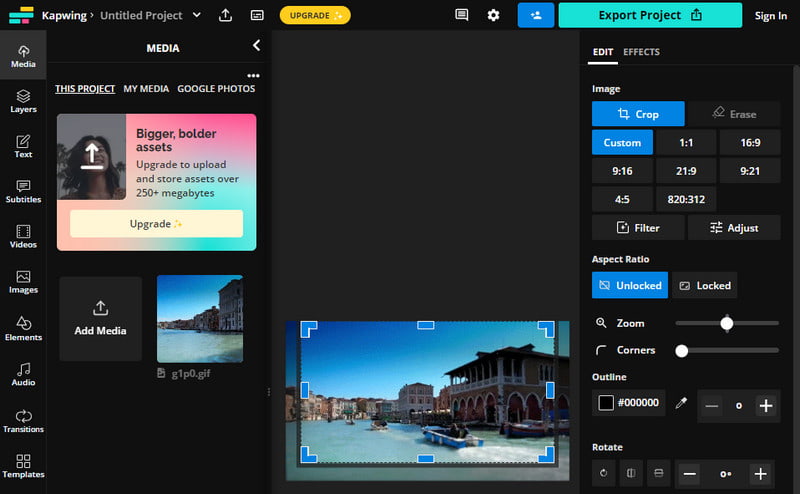
Parte 2. Come tagliare una GIF su iPhone
Se stai pensando a come ritagliare una GIF su un iPhone, conta su GIPHY. Questa applicazione ti consente di scoprire, creare e condividere GIF su Internet. Inoltre, ti consente di tagliare parti irregolari o non necessarie della tua GIF. Per iniziare a utilizzare questa applicazione, procedere con i passaggi seguenti.
Dall'interfaccia principale dell'applicazione, fare clic su (+) per aprire il rullino fotografico, dove otterrai la tua GIF. Seleziona la GIF che desideri ritagliare.
Sotto la schermata di anteprima, le opzioni di aggiunta testo, filtro, ritaglio e ripristino verranno visualizzate nella parte inferiore dello schermo. Clicca il Forbice icona che rappresenta Trim. Da lì, taglia le parti non necessarie che desideri rimuovere dalla tua GIF. Al termine, fare clic su Salva pulsante per salvare le modifiche apportate alla tua GIF.
Per salvare finalmente la GIF modificata sul rullino fotografico, fai clic su Condividere pulsante e procedere facendo clic su Salva GIF.
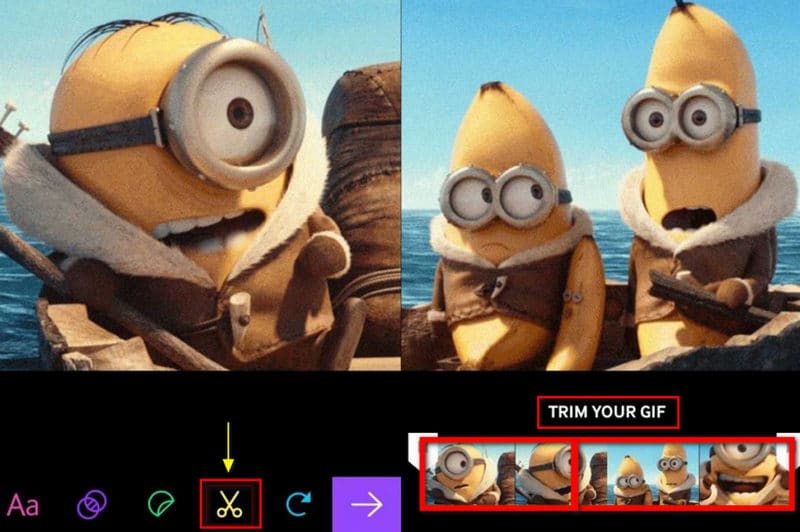
Parte 3. Come tagliare una GIF su Android
Se preferisci ritagliare la tua GIF utilizzando Android, affidati a GIF Maker. Questa applicazione ti consente di creare immediatamente le tue GIF includendo diversi file di immagine come frame. Inoltre, è in grado di tagliare parti non necessarie della tua GIF. Questa parte ti insegnerà come ritagliare una GIF utilizzando il tuo telefono Android. Per avviare il processo, seguire i passaggi forniti di seguito.
Nell'interfaccia principale dell'applicazione, fare clic su Immagini -> GIF, che ti condurrà direttamente al rullino fotografico.
Scegli due immagini che desideri unire dal rullino fotografico come GIF. Nella parte inferiore della schermata di anteprima, vedrai il file Ordinare opzione e fare clic su di essa. Inizia a tagliare la tua GIF eliminando alcune parti della tua GIF nel pulsante di riproduzione.
Una volta terminato di ritagliare la GIF, fai clic su (✔) per salvare finalmente la versione modificata della GIF sul rullino fotografico.
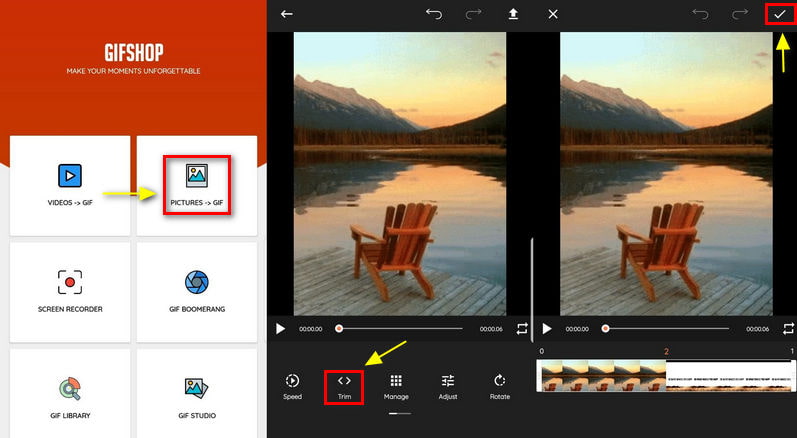
Parte 4. Domande frequenti sul taglio delle GIF
Quanto può durare un GIf in secondi?
Non ci sono restrizioni riguardo alla lunghezza di una GIF, ma alcune piattaforme le hanno. Ad esempio, GIPHY suggerisce di non caricare GIF per più di 6 secondi.
Quanti fotogrammi possono esserci in GIF?
Lo standard è compreso tra 15 e 24 fotogrammi al secondo. Inoltre, minore è la dimensione della GIF, minore è la sua qualità.
Qual è il vantaggio principale dell'utilizzo di GIF animate?
Aiuta a trasmettere i messaggi in modo rapido e conciso. È facile spiegare qualcosa attraverso un'immagine rispetto alle parole. Puoi utilizzare GIFS per fornire processi passo passo, raccontare una storia e così via.
Conclusione
Tutte le applicazioni presentate sopra ti aiuteranno sicuramente a tagliare e ritagliare parti non necessarie della tua GIF. Soprattutto se desideri ridimensionare le dimensioni e la cornice, ridurre la durata e così via. Questo post ti aiuterà a imparare come tagliare una GIF utilizzando gli strumenti sopra forniti. Non importa quale strumento utilizzerai, sono tutti in grado di tagliare e ritagliare le tue GIF.
Cosa pensi di questo post? Fai clic per valutare questo post.
Eccellente
Valutazione: 4.9 /5 (basato su 361 voti)
Trova più soluzioni
Ridimensiona Ezgif – Ritaglia video Ezgif e la migliore alternativa a Ezgif 100% Modo funzionante per tagliare un video utilizzando VLC Media Player I 10 migliori cutter MP4 per Windows, Mac, iPhone e Android Come ritagliare parti di un video su computer iPhone Android Suggerimenti utili che ti aiutano a imparare come tagliare video in iMovie Applicazione di filtro GIF affidabile per migliorare la tua GIFArticoli relativi
- Modifica video
- I 10 migliori looper video su desktop e online da non perdere
- Tutorial completo per riprodurre correttamente i video su YouTube
- Modi attuabili per modificare la lunghezza dei video per Twitter senza perdita di qualità
- Come realizzare un video di reazione per tutti i creatori di contenuti
- Applicazione di filtro GIF affidabile per migliorare la tua GIF
- Eccellente app di filtro video per desktop, iPhone e Android
- Le 5 migliori applicazioni per collage di video e foto per principianti
- Crea un collage video per Instagram [mobile e desktop]
- Recensione del miglior software di editing di tag musicali Mp3tag
- Come mettere 2 video fianco a fianco su computer e smartphone



